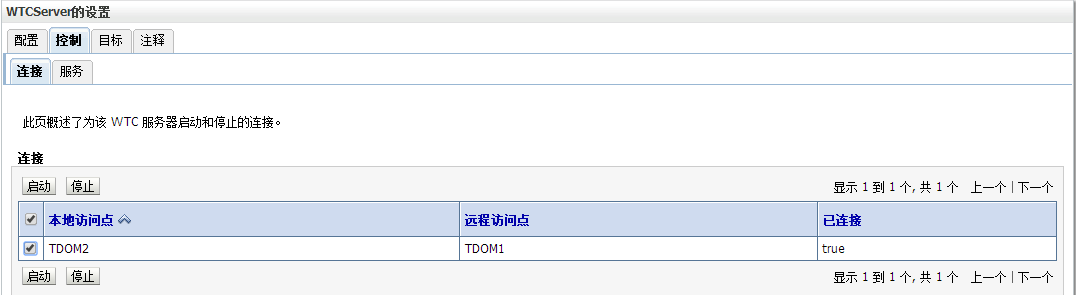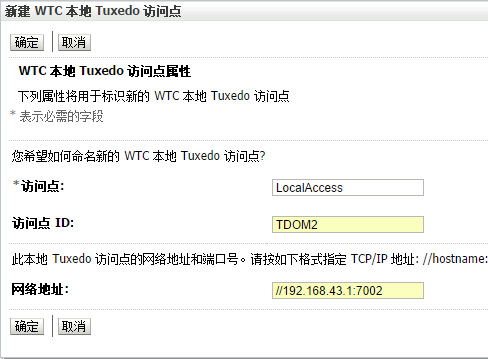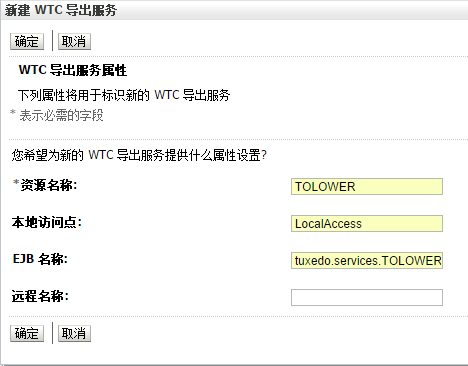Tuxedo與Weblogic互連指南(2)--Weblogic部分
Weblogic部分
目標
通過配置Weblogic中的WTC服務實現呼叫Tuxedo的TOUPPER,以及使用客戶端呼叫Tuxedo中配置的TOLOWER服務轉發到Weblogic。
步驟
1. 在【互用性】中新建WTC伺服器
2. 配置WTC服務中的本地AP、遠端AP、已匯出、已匯入
3. 設定WTC服務的目標伺服器
4. 啟動本地服務點與遠端服務點的連線
5. 建立安全領域使用者
6. 啟動WTC連線
7. 部署測試應用,訪問測試程式
在Weblogic與Tuxedo互連中,最易出錯的地方在於WTC服務的配置,初次接觸時相關名詞術語比較難懂,配置錯誤後不易調式排錯。配置時仔細閱讀WTC每個設定介面的註釋說明。
本地AP:填寫domsimple中TDOM2的資訊
遠端AP:填寫domsimple中TDOM1的資訊
已匯出:提供給Tuxedo呼叫的服務配置,Weblogic通過EJB服務實現大寫字母轉小寫的功能,服務名稱為TOLOWER
已匯入:引入Tuxedo中的TOUPPER服務給Weblogic呼叫入口
遠端客戶端使用tpcall呼叫Tuxedo的TOLOWER方法時,Tuxedo根據domsimple中第13行的配置及第9行的IP指向Weblogic,Weblogic的本地AP接受請求,然後根據已匯出中的資源名稱匹配TOLOWER方法,最後根據TOLOWER配置的EJB名稱找到實際完成功能的程式。
配置
1. 進入【互用性】--【WTC伺服器】,點選“新建”按鈕,輸入名稱WTCServer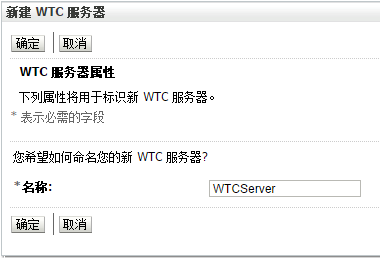
2. 在【WTC伺服器】中點選剛才新建的WTCServer,進入【本地AP】,點選“新建”
訪問點名稱在後面的遠端AP、已匯出、已匯入的設定中都會用到
訪問點ID為domsimple中表示Weblogic端的DOM即TDOM2
網路地址為TDOM2的NWADDR指定的IP
3. 進入【遠端AP】,點選“新建”按鈕
訪問點名稱在已匯入設定中將使用到
訪問點ID為domsimple中的TDOM1
網路地址為TDOM1的NWADDR指定的IP
4. 進入【已匯出】,點選“新建”按鈕
資源名稱為開放給Tuxedo呼叫的方法,在domsimple的第13行有指定
本地訪問點為本地AP中的訪問點名稱
EJB名稱為具體實現TOLOWER功能EJB專案的jndi-name
5. 進入【已匯入】,點選“新建”按鈕
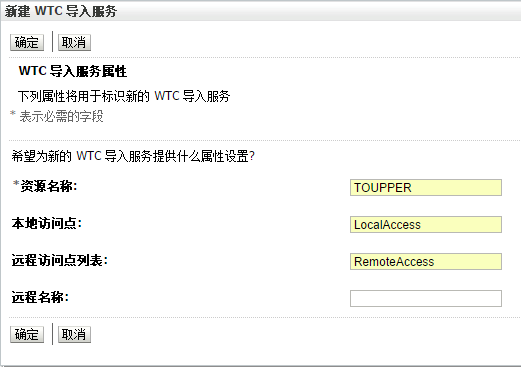
已匯入表示在Weblogic中引入Tuxedo的服務
資源名稱為domsimple中第17行的TOUPPER
6. 進入【安全領域】點選”myrealm”,切換到”使用者和組”,點選”新建”按鈕,新建使用者
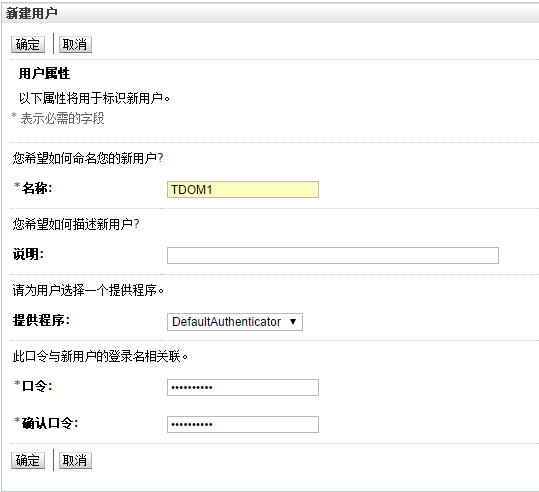
名稱為Tuxedo的TDOM1
7. 進入WTCServer【控制】,在連線列表中啟動本地和遠端訪問點